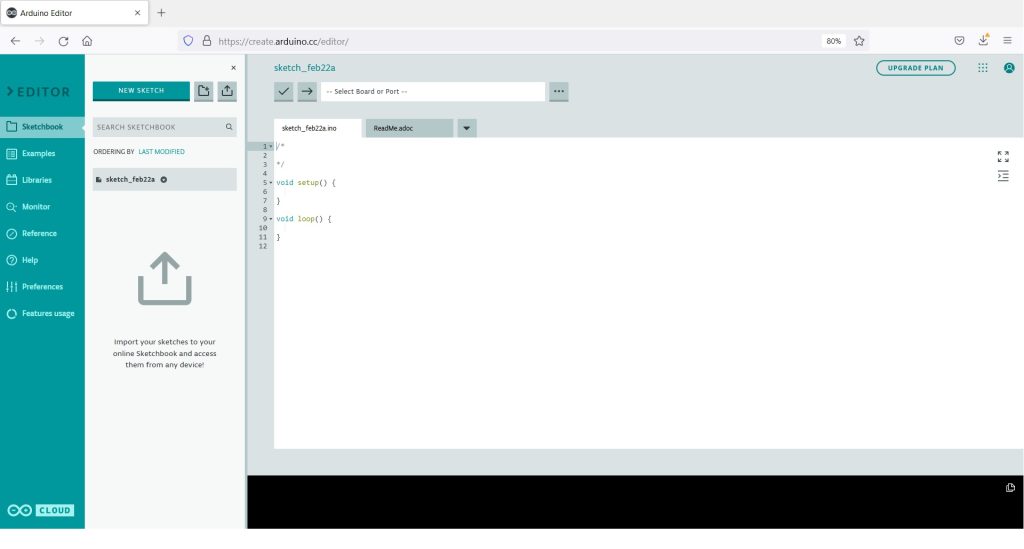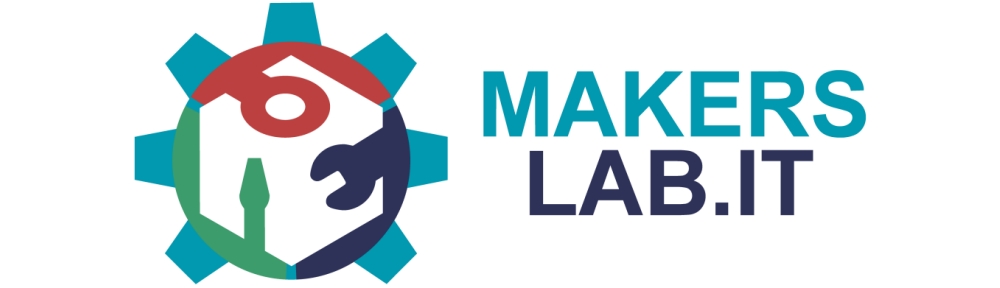Arduino Web Editor
Oltre alla possibilità di installare l’IDE di Arduino sul nostro PC possiamo utilizzare anche la versione web dell’IDE.
Pro e contro delle versione web rispetto a quella installata su PC:
– PRO: come per tutti i dati salvati in cloud, i propri sketch saranno disponibili in qualunque momento, basta loggarsi con un browser al sito di Arduino. Inoltre l’IDE e le librerie saranno sempre aggiornate.
– CONTRO: sarà necessario avere sempre una connessione ad internet per poter accede alla piattaforma e i dati sono archiviati presso i server di Arduino.
Per iniziare ad utilizzare l’IDE on line si dovrà andare al seguente link:
https://create.arduino.cc/editor/
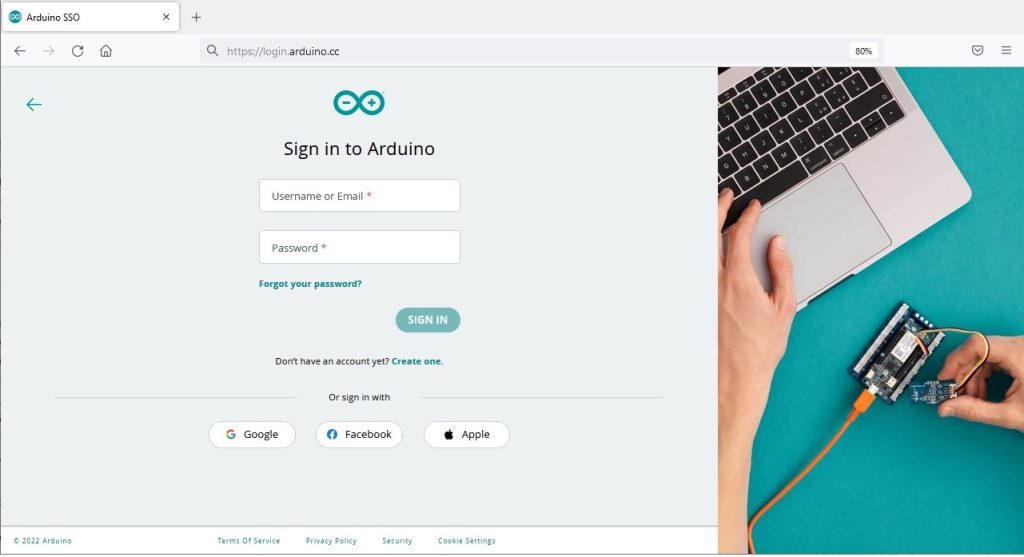 Ci verrà richiesto di loggarci con il nostro account, nel caso non lo avessimo possiamo crearne uno o utilizzare i servizi Google, Facebook o Apple.
Ci verrà richiesto di loggarci con il nostro account, nel caso non lo avessimo possiamo crearne uno o utilizzare i servizi Google, Facebook o Apple.
Una volta effettuato il login, se non abbiamo installato l’Agent di Arduino sul nostro PC, ci troveremo di fronte a questa pagina:
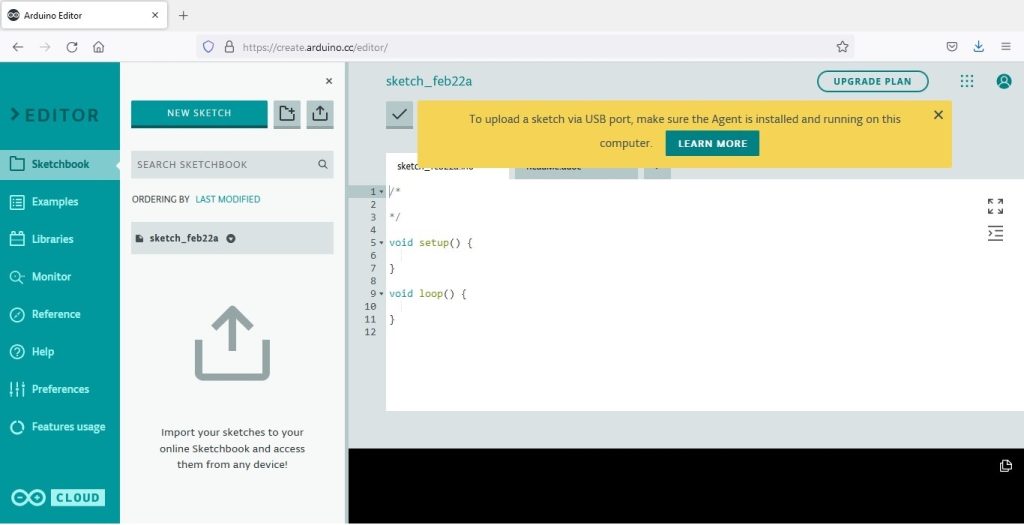
Una notifica ci avviserà che se vogliamo caricare i nostri sketch sulle nostre schede dovremmo avere l’Arduino Agent installato ed attivo. Se sul PC che stiamo utilizzando non ci interesserà compilare e caricare lo sketch sulla nostra scheda, possiamo cliccare sulla X per chiudere l’avviso e continuare a lavorare.
Se invece vogliamo installare l’Agent basterà scaricarlo dal seguente link:
https://create.arduino.cc/getting-started/plugin
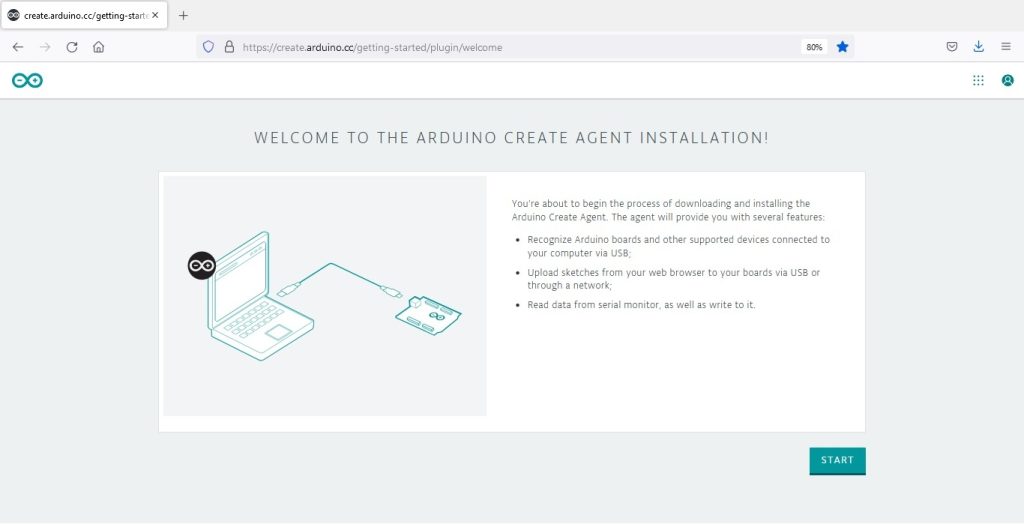 Cliccare su “START”
Cliccare su “START”
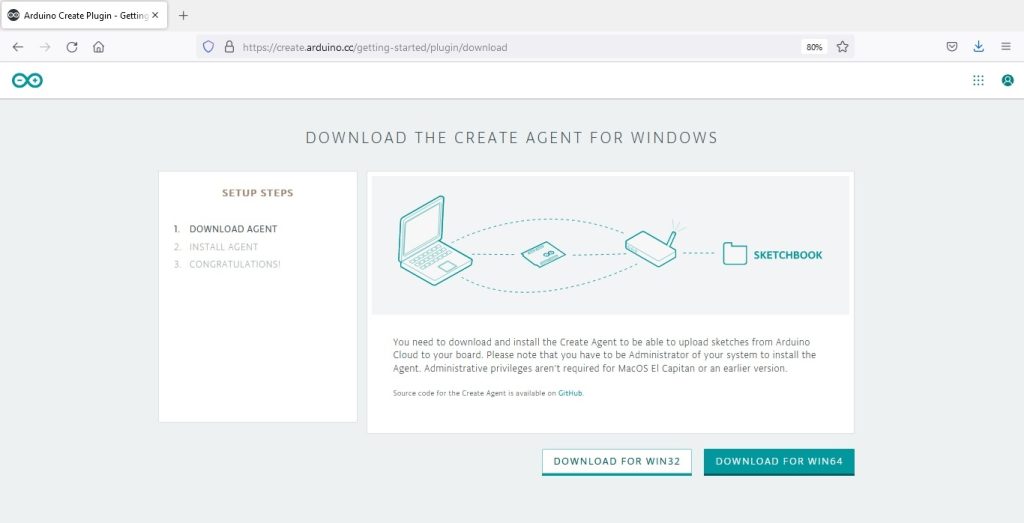 Saremo reindirizzati ad una pagina dove ci verrà chiesta la versione del nostro sistema operativo (se non lo sappiamo basta andare su “Cerca” della barra di Windows, scrivere Sistema e premere invio).
Saremo reindirizzati ad una pagina dove ci verrà chiesta la versione del nostro sistema operativo (se non lo sappiamo basta andare su “Cerca” della barra di Windows, scrivere Sistema e premere invio).
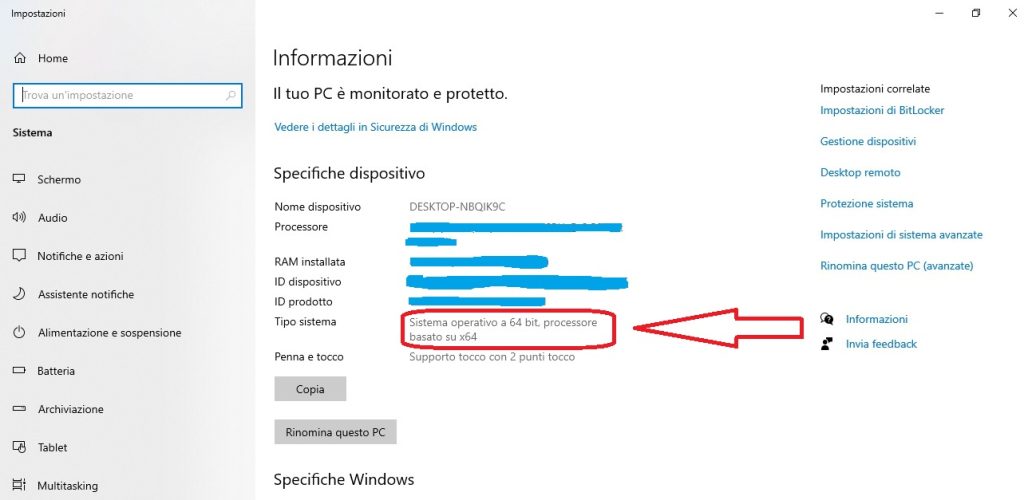 Nel nostro caso utilizzeremo la versione a 64Bit quindi cliccheremo su “DOWNLOAD FOR WIN64”.
Nel nostro caso utilizzeremo la versione a 64Bit quindi cliccheremo su “DOWNLOAD FOR WIN64”.
E partirà il download del file di installazione “ArduinoCreateAgent-1.2.5-windows-amd64-installer-firefox.exe”.
Cliccare sul file appena installato per avviare l’installazione dell’Agent.
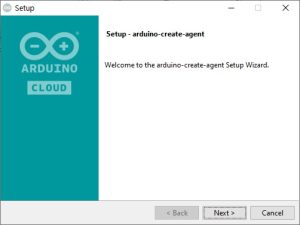 Cliccare su “Next >”
Cliccare su “Next >”
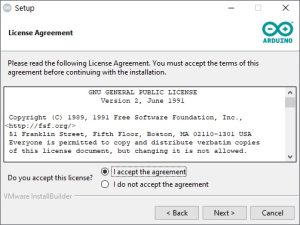 Cliccare su “I accet the argeement” e poi su “Next >”
Cliccare su “I accet the argeement” e poi su “Next >”
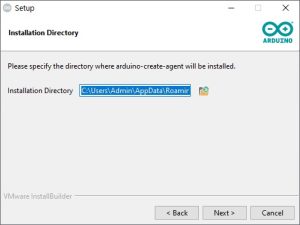 Nella schermata successiva non cambiare le impostazioni suggerite e cliccare su “Next>”
Nella schermata successiva non cambiare le impostazioni suggerite e cliccare su “Next>”
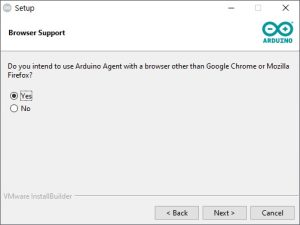 Nella schermata successiva ci verrà chiesto se vogliamo utilizzare l’Agent anche con browser diversi da Google Chrome e Mozzilla Firefox, clicchiamo su “Yes” e poi su “Next>”
Nella schermata successiva ci verrà chiesto se vogliamo utilizzare l’Agent anche con browser diversi da Google Chrome e Mozzilla Firefox, clicchiamo su “Yes” e poi su “Next>”
 Una nuova finestra ci avviserà che tutto è pronto per terminare l’installazione dell’Agent, clicchiamo ancora una volta su “Next >”
Una nuova finestra ci avviserà che tutto è pronto per terminare l’installazione dell’Agent, clicchiamo ancora una volta su “Next >”
 Si aprirà un avviso di sicurezza che ci avvisa del tentativo di installare un certificato sul nostro PC, clicchiamo su “SI”
Si aprirà un avviso di sicurezza che ci avvisa del tentativo di installare un certificato sul nostro PC, clicchiamo su “SI”
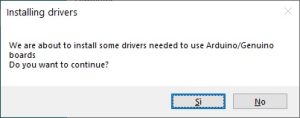 Inoltre il sistema ci avviserà che verranno installati i driver delle schede Arduino / Genuino, clicchiamo su “Si”
Inoltre il sistema ci avviserà che verranno installati i driver delle schede Arduino / Genuino, clicchiamo su “Si”
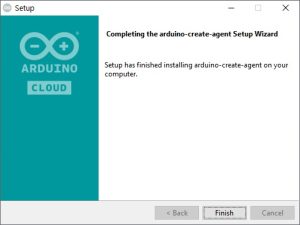 Al termine dell’installazione il programma ci avviserà che tutto è andato a buon fine e clicchiamo su “Finish”.
Al termine dell’installazione il programma ci avviserà che tutto è andato a buon fine e clicchiamo su “Finish”.
![]() L’installazione è terminata ed apparirà l’icona dell’Agent vicino all’orologio.
L’installazione è terminata ed apparirà l’icona dell’Agent vicino all’orologio.
Durante l’installazione dell’Agent il browser non trovando l’Agent installato ci potrebbe far vedere la seguente pagina:
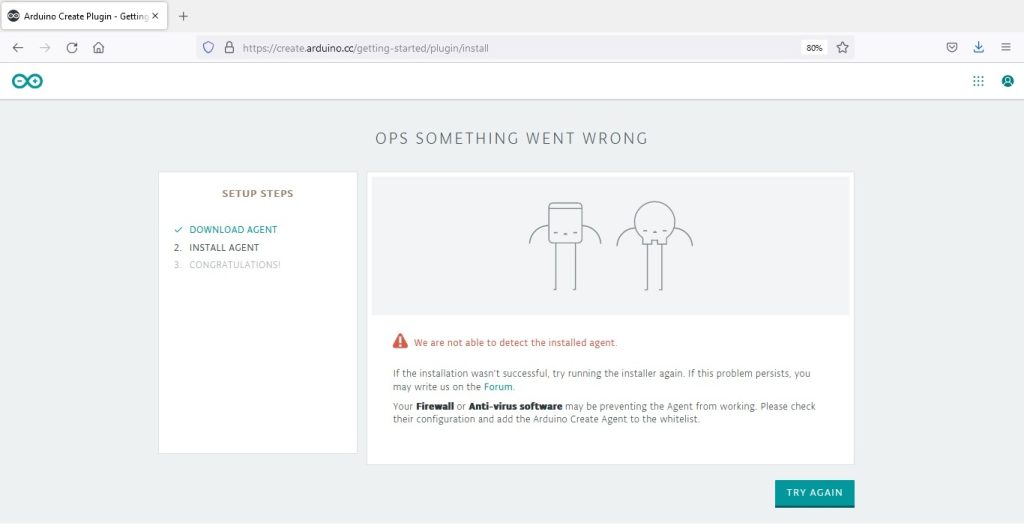
Al termine dell’installazione dell’Agent clicchiamo su “Try Again”, questo farà rieseguire il test alla pagina web, che a questo punto, trovando l’Agent installato ci mostrerà il seguente risultato:
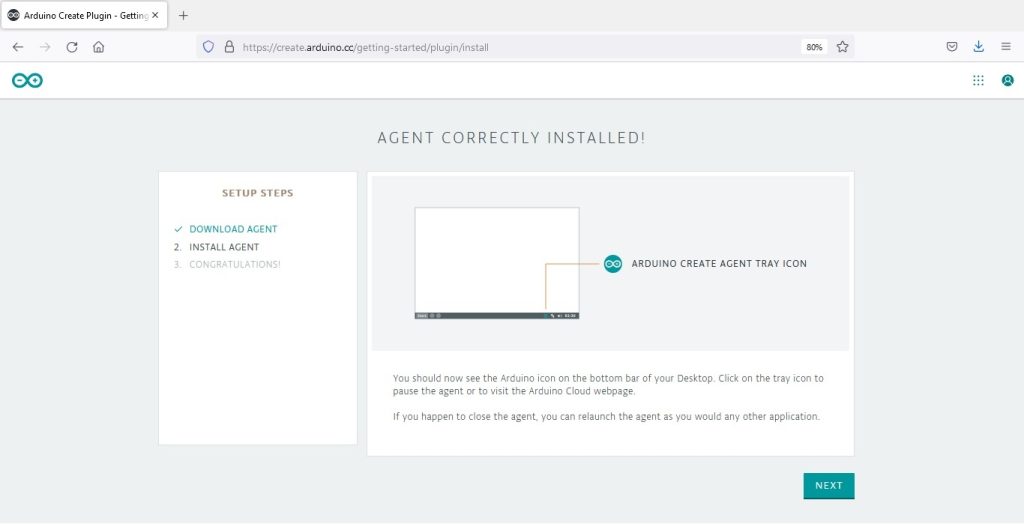 Clicchiamo su “NEXT”
Clicchiamo su “NEXT”
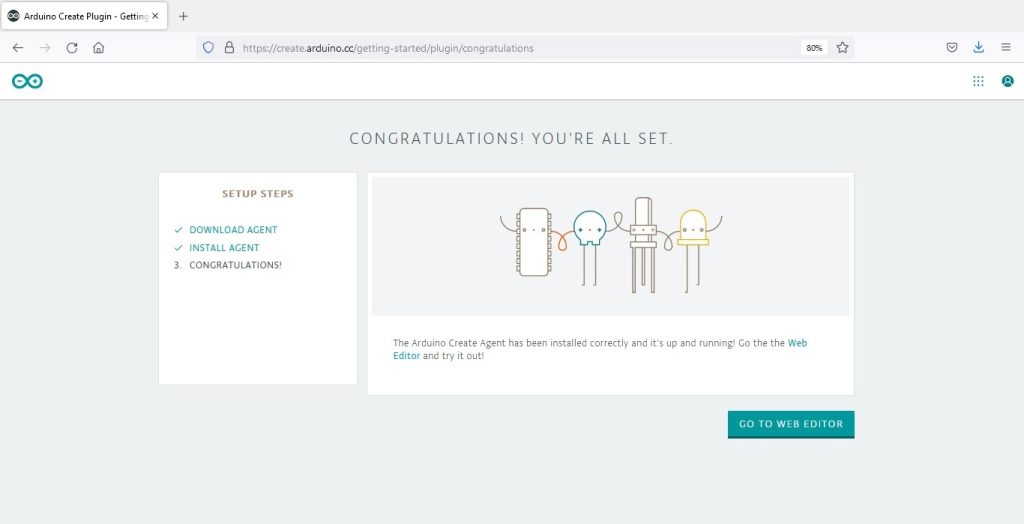 Il browser ci avviserà che tutto è installato e correttamente funzionante, cliccando su “GO TO WEB EDITOR” torneremo al web editor:
Il browser ci avviserà che tutto è installato e correttamente funzionante, cliccando su “GO TO WEB EDITOR” torneremo al web editor: